Une alerte s'affiche pour vous inciter à accorder à l'application que vous vous apprêtez à installer sur votre Mac le privilège d'Accès complet au disque. Si vous souhaitez savoir si vous devez le faire et comment activer l'Accès complet au disque sur Mac pour l'application, veuillez lire ce post.
Qu'est-ce que signifie l'Accès complet au disque sur Mac ?
L'Accès complet au disque est une fonction de sécurité dans macOS qui a été introduite avec la version macOS 10.14 Mojave. Elle est conçue pour protéger les données personnelles de l'utilisateur sur Mac, comme Mail, Messages, l'historique de Safari et les fichiers en cache, les sauvegardes de Time Machine, et certains autres, contre l'accès non autorisé de logiciels tiers.
Devriez-vous accorder l'Accès complet au disque sur Mac ?
Parfois, lorsque vous installez une application tierce sur votre Mac, un message vous incite à activer l'Accès complet au disque à ce logiciel pour son bon fonctionnement ou vous demande d'autoriser l'accès aux volumes amovibles. À ce moment-là, vous pourriez vous demander s'il est sûr d'accorder l'Accès complet au disque à ce logiciel sur Mac.
En fait, de nos jours, la plupart des applications tierces ont besoin de la permission d'Accès complet au disque pour assurer leur bon fonctionnement sur votre Mac. Cependant, il existe encore des programmes qui utilisent des algorithmes spécifiques pour voler vos fichiers une fois que vous leur donnez accès à vos données.
Par conséquent, vous devez vérifier la sécurité de l'application avant de lui accorder l'Accès complet au disque. Voici quelques conseils généraux pour juger si le logiciel est sécurisé ou non.
L'application est disponible dans l'App Store sur Mac
L'App Store est un endroit sûr pour obtenir une application pour votre Mac. Cela s'explique par le fait que seules les applications acceptées et signées par Apple peuvent être contenues dans l'App Store. Vous pouvez télécharger le logiciel depuis l'App Store ou vous assurer que l'application est disponible dans l'App Store et la télécharger depuis son site officiel.
La raison de l'Accès complet au disque est acceptable
Généralement, les applications fiables vous indiqueront les raisons légales pour lesquelles elles ont besoin d'accéder à votre disque de démarrage et n'accèderont qu'aux fichiers limités dont elles ont besoin pour fonctionner. Vous pouvez toujours voir les raisons détaillées sur la demande d'accès complet au disque qui apparaît.
Par exemple, presque tous les logiciels de récupération de données ont besoin d'accéder à votre disque car ils doivent le scanner pour trouver les données perdues et rendre la récupération possible. Et il est également indubitable que les Mac cleaners comme CleanMyMac X ont besoin d'accéder au disque Mac pour un balayage approfondi des fichiers indésirables.

Est-ce que CleanMyMac X vaut la peine?
Si vous envisagez d'installer CleanMyMac X et qu'on vous demande d'autoriser l'accès complet au disque pour celui-ci, il est recommandé d'en apprendre davantage sur cet outil de nettoyage Mac d'abord et de savoir s'il vaut la peine d'être utilisé. En savoir plus >>
Mais si une application musicale demande à accéder à vos Mails, Messages, ou autre, vous devriez faire attention à sa sécurité.
L'accès complet au disque ne s'affiche pas, que faire?
Certains utilisateurs constatent que certaines applications ne montrent pas automatiquement l'alerte pour vous guider à accorder l'accès complet au disque après avoir mis à niveau vers macOS Big Sur ou Monterey ou sur leur nouveau MacBook M1, comme le populaire BlueStacks.
Peut-être que ces applications n'ont pas été ajustées pour s'adapter au nouveau système d'exploitation. Ou peut-être qu'il y a de petites erreurs dans macOS qui empêchent ces fenêtres d'alerte de s'afficher.
Pour que ces applications fonctionnent correctement sur votre MacBook, vous pouvez activer manuellement l'accès complet au disque pour ces applications dans Préférences Système > Sécurité & Confidentialité. Ou vous pouvez en savoir plus sur l'accès complet au disque qui ne fonctionne pas sur Mac.
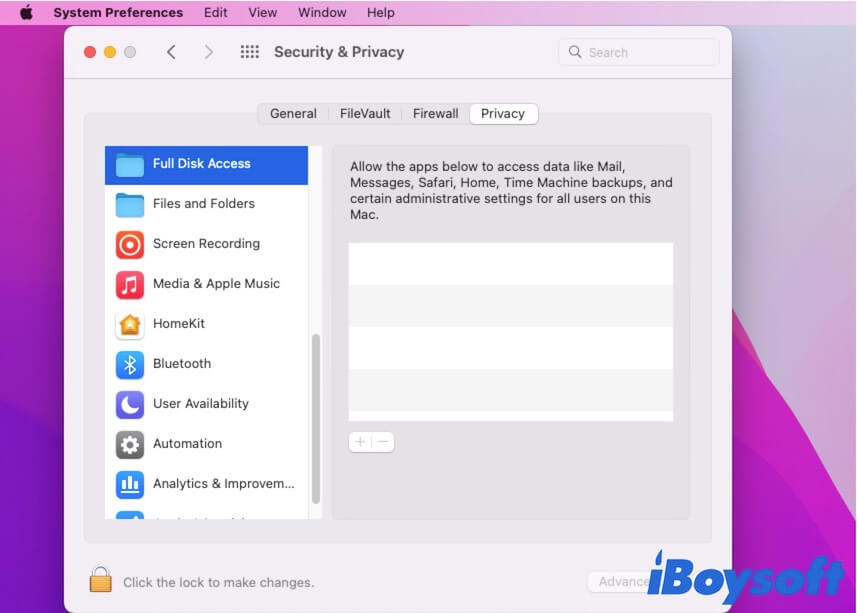
FAQ sur l'accès complet au disque Mac
- Q1. Où se trouve la liste d'accès complet au disque sur Mac?
-
A
Peut-être que vous voulez vérifier où se trouve l'utilitaire d'accès complet au disque. Ou vous devez vérifier s'il y a des logiciels tiers que vous avez déjà installés sur Mac répertoriés là-bas. Vous pouvez suivre les étapes ci-dessous pour voir la liste d'accès complet au disque sur votre Mac.
Cliquez sur l'icône Apple > Préférences Système > Sécurité & Confidentialité.
Cliquez sur l'onglet Confidentialité dans la fenêtre Sécurité & Confidentialité.
Parcourez les éléments dans la barre latérale gauche et sélectionnez le dossier Accès complet au disque.
Dans le volet de droite, toutes les applications auxquelles vous avez accordé un accès complet au disque sont répertoriées là.
- Q2. Devrais-je accorder un accès complet au disque à CleanMyMac?
-
A
Oui, CleanMyMac est un outil de nettoyage Mac qui a besoin d'accéder à votre disque de démarrage pour rechercher des fichiers indésirables, des caches, des fichiers inutiles, etc. Si vous voulez qu'il montre la meilleure performance sur votre Mac, vous feriez mieux de lui accorder un accès complet au disque.
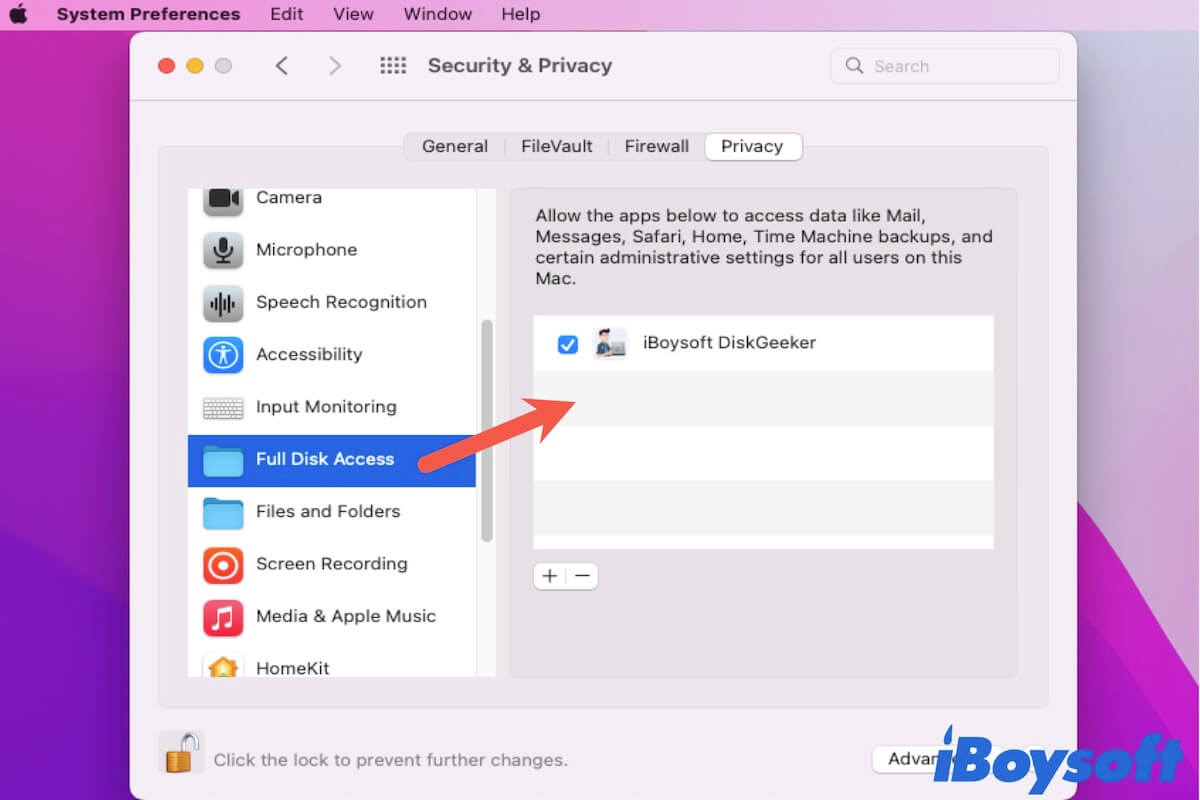
Comment accorder l'accès complet au disque sur Mac?
Peut-être que vous êtes en train d'installer une application, on vous demande de donner l'accès complet au disque pour qu'elle fonctionne correctement sur votre Mac, recevez le message "l'application souhaite accéder aux données d'autres applications". Certaines applications peuvent vous guider vers l'utilitaire d'accès complet au disque sur Mac en un clic rapide sur leur boîte de dialogue d'alerte.
Mais pour d'autres logiciels qui ne vous donnent pas un accès rapide à l'utilitaire d'accès complet au disque sur Mac, vous pouvez essayer ces étapes pour autoriser cet accès complet au logiciel.
Comment accorder l'accès complet au disque sur Mac: